

Under fliken Auto-3D görs förinställningar för de två automatkameror som finns i Configuras verktygsrad. Det du anger här påverkar alltså enbart de bilder som framkallas med hjälp av knapparna Auto-3D (snabb) och Auto-3D (detaljerad).
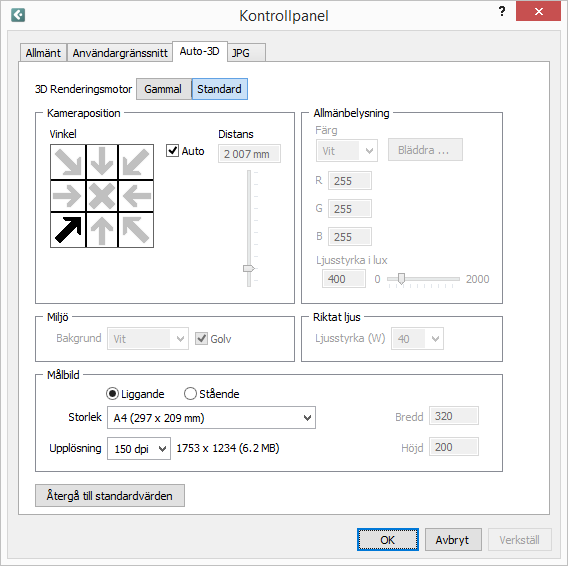
Figur 1: Fliken Auto-3D i Kontrollpanelen.
Fliken Auto-3D innehåller fyra huvudsakliga fält: Kameraposition, Miljö, Allmänbelysning, Riktat ljus och Målbild.
I fältet Kameraposition väljer du med hjälp av pilarna från vilket håll automatkamerorna i verktygsfältet ska ta 3D-bilder. Om du till exempel vill ta en bild från ritytans övre högra hörn väljer du pilen överst till höger. För att ta en bild rakt uppifrån väljer du krysset i mitten.
Kryssrutan Auto är förbockad, vilket innebär att avståndsberäkningen för kameran är automatiserad. Om du kryssar ut rutan så kan du ställa in kameradistansen för alla vinklar manuellt. Textfältet och reglaget aktiveras och du kan ställa in avståndet mellan kameran och objektet som ska fotograferas genom att antingen dra i reglaget eller genom att ange ett värde i textfältet.
I den rullgardinsmenyn under Färg väljs vitt, rött, grönt, blått eller gult ljus som färg på det automatiska ljus som allmänbelysningen avger. Det är även möjligt att direkt ange värden för RGB-färg genom att välja Special i listrutan. Knappen Bläddra tar dig till dialogrutan Val och editering av RGB-färg. Här blandar du enkelt egna RGB-färger och kan även skapa en databas över dem.
För att till exempel använda gult bakgrundsljus istället för det vita, gör så här:
Med hjälp av reglaget under texten Ljusstyrka i Lux väljs styrkan på det ljus som Configura sätter ut automatiskt (0-2000 Lux). För att uppnå en riktigt bra belysning krävs det dock att du kombinerar allmänbelysningen med andra ljuskällor, till exempel belysningskomponenter, spotlight eller sol.
Observera:
|
I fältet Miljö kan du välja bakgrund för de bilder som automatkamerorna framkallar. Bakgrund väljs i rullgardinsmenyn. Du kan också välja om den framkallade bilden ska ha golv eller inte genom att klicka i kryssrutan vid Golv.
På de bilder som tas med någon av automatkamerorna finns, förutom den ovan beskrivna allmänna belysningen, även en automatisk spotlight i bakgrunden som kastar ljus mot objektet. Du ser dock aldrig själva spotlighten, utan endast effekten av den. I den nedrullningsbara listrutan väljer du den automatiska spotlightens ljusstyrka.
I fältet Målbild kan du göra olika inställningar för bilden som ska framkallas. Du har tre olika alternativ:
Längst ned i dialogen finns knappen Återgå till standardvärden. Genom att klicka på den kan du, i vilket skede du än befinner dig, återställa dialogen till dess ursprungliga värden.
Observera:
|